
Owen Little
0
1964
239
Vi kan alle være enige om, at Windows Notepad er grundlæggende og som regel bliver udskudt til fordel for funktionsfyldte alternativer Notepad Not Do The Trick? Prøv de letvægtsalternativer Xint & Unterblok Notepad Gør du ikke? Prøv de lette alternativer Xint & Subpad. Men Notepad er mere kraftfuld, end det ser ud, og vi introducerer dig til nogle af dets skjulte tricks. Snart ønsker du at holde dette gamle Windows-program til enhver tid ved at gøre Notepad til en sticky note Lav dine egne sticky notes med Notepad (Windows) Lav dine egne Sticky notes med Notepad (Windows) .
Bemærk: Disse tricks har eksisteret fra Windows 7. Jeg har testet dem alle på Windows 10 også. De arbejder stadig!
1. Brug Notepad som et tidsskrift
Vidste du, at du kan programmere Notepad for at tilføje en tidsstempel? Dette gør det perfekt til at tilføje journalposter, når du har et par minutter til rådighed i løbet af dagen.
For at få en automatisk tidsstempel skal du oprette et nyt tekstdokument, skriv ind .LOG, og gem filen. Næste gang du åbner filen, skal du se den aktuelle dato og tid vises inden i den. Hit Gå ind, begynde at registrere dine tanker, og gem dem. Som forventet vises en fersk tidsstempel hver gang du åbner filen.
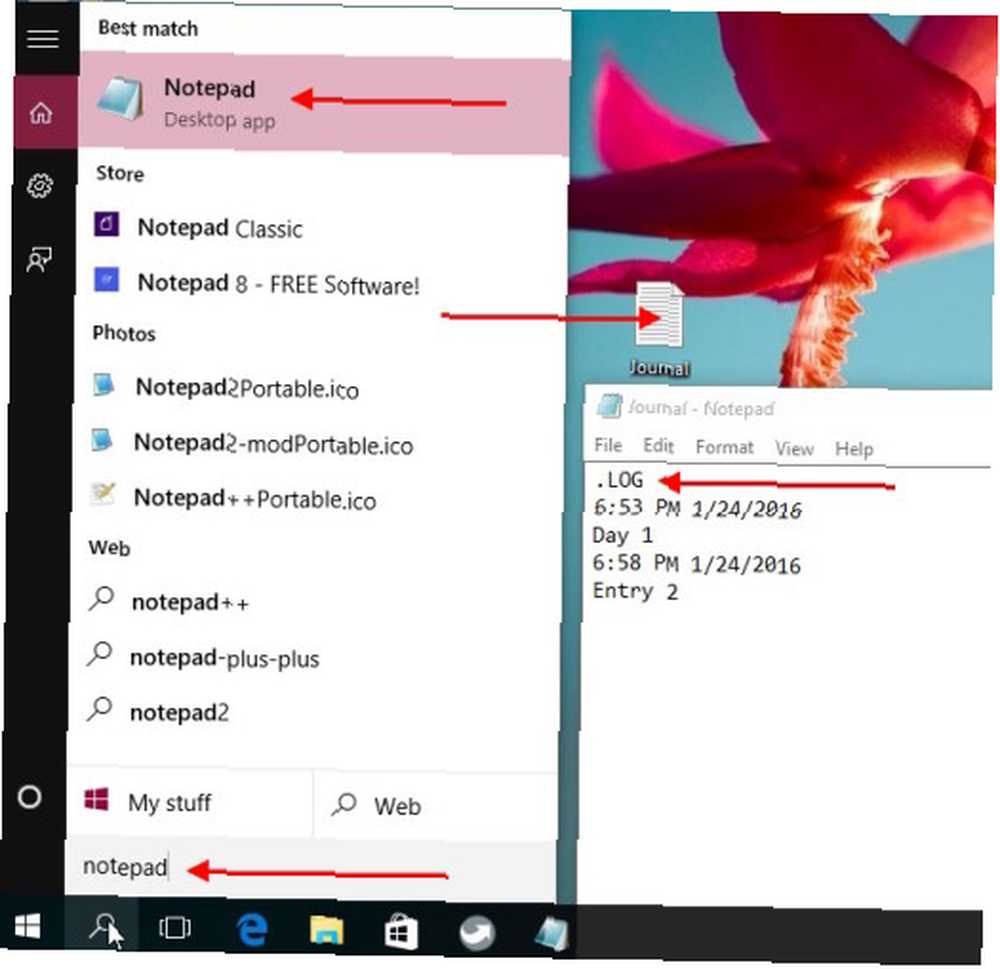
Hvis du vil tilføje en hurtig tidsstempel på farten, kan du tage en genvej og ramme F5 i stedet. Dette svarer til Tid / Dato element skjult i Redigere menu.
2. Få linietælling
Du vil gerne se antallet af linjer i et Notepad-dokument, og du ved, at du bliver nødt til at vise statuslinjen for det. Men et hurtigt kig på Udsigt menu viser dig, at Statuslinje indstillingen er nedtonet, hvis du ikke er i Windows 10, det er. Hvad gør du nu? Det er simpelt - gå til Format menu og sluk Tekstombrydning. Nu skal du være i stand til at vise statuslinjen fra Udsigt menu, og når du først har gjort det, kan du også se linjetællingen.
Hvis du vil hoppe til en bestemt linje, skal du trykke på CTRL + G at bringe op Gå til linje dialog, skriv det linjenummer, du gerne vil springe til, og tryk på Gå ind. Dette fungerer, selvom du ikke har vist linjetallet, fordi Notepads nummersystem er aktivt på alle tidspunkter.
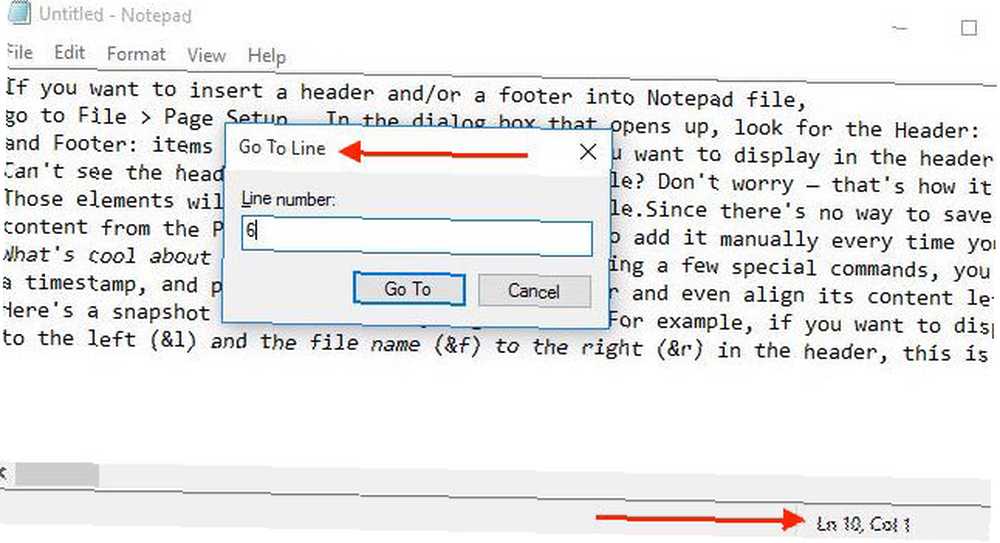
Hvis du gerne vil holde statuslinjen aktiv hele tiden, dvs. med eller uden Word Wrap-indstillingen er deaktiveret, skal du undersøge Windows-registreringsdatabasen og redigere en bestemt nøgleværdi. På dette tidspunkt bør vi advare dig om, at hvis du justerer den forkerte registreringsdatabaseindstilling, kan det ødelægge din Windows-installation. For at vide, hvad du går ind i, skal du læse vores guide til, hvordan du bruger Windows-registreringsdatabasen. Hvad er Windows-registreringsdatabasen, og hvordan redigerer jeg det? Hvad er Windows-registreringsdatabasen, og hvordan redigerer jeg det? Hvis du har brug for at redigere Windows-registreringsdatabasen, er det nemt at foretage et par hurtige ændringer. Lad os lære at arbejde med registreringsdatabasen. og hvordan man ikke ved en fejltagelse rod i registreringsdatabasen Hvordan man ikke ved en fejltagelse roter sammen Windows-registreringsdatabasen Hvordan man ikke ved et uheld redigerer Windows-registreringsdatabasen Arbejder med Windows-registreringsdatabasen? Vær opmærksom på disse tip, og det er meget mindre sandsynligt, at du får varig skade på din pc. .
Klar til at fortsætte? Store! Gå ind regedit i Windows-søgning og hit Gå ind for at åbne Registreringseditor. Herefter skal du kigge efter følgende nøgle ved hjælp af navigationspanelet: HKEY_CURRENT_USER \ Software \ Microsoft \ Notepad. Når du har valgt det i sidefeltet, skal du dobbeltklikke på Statuslinje i højre panel. Færdig? Skift nu i dialogboksen, der er dukket op DWORD værdi fra 0 til 1.
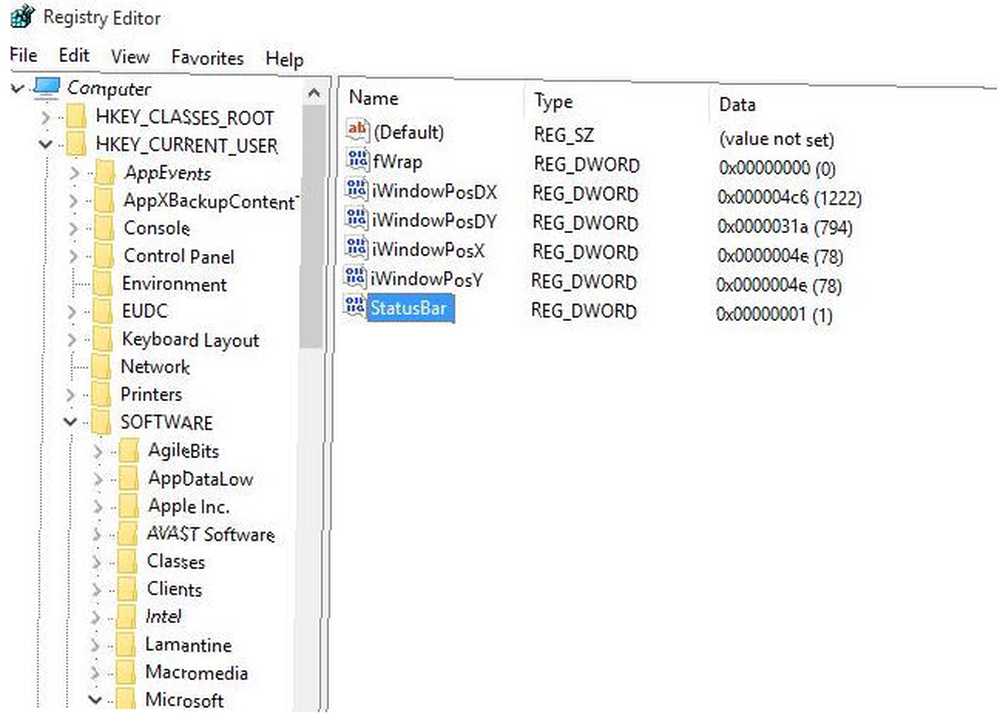
3. Tilføj en overskrift og en sidefod
Hvis du vil indsætte en header og / eller en sidefod i et Notepad-dokument, skal du gå til Fil> Sideopsætning ... . I den dialogboks, der åbnes, skal du kigge efter Header: og footer: felter og indtast det indhold, du vil have vist i overskriften og sidefoden.
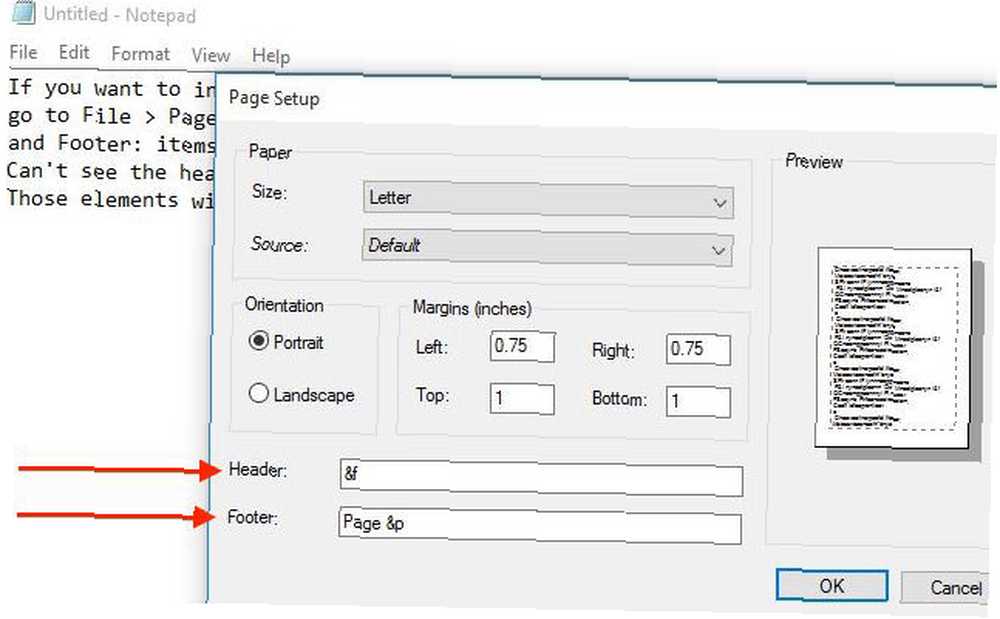
Kan du ikke se overskriften og sidefoden i selve dokumentet? Bare rolig - det er sådan det er meningen at det skal være. Disse elementer vises, når du udskriver filen.
Da der ikke er nogen måde at gemme indholdet af header / sidefod fra Sideopsætning dialog, skal du tilføje den manuelt, hver gang du udskriver filen. Du kan heller ikke konfigurere forskellige overskrifter og sidefødder i Notepad, som du kan i Microsoft Word og andre tekstprocessorer.
Det, der er fedt ved denne Notepad-funktion, er, at du ved hjælp af et par specielle kommandoer kan indsætte filnavnet, et tidsstempel og sidetal i overskriften / sidefoden og endda justere indholdet til venstre, højre eller midt. Her er et snapshot af de kommandoer, du får brug for:
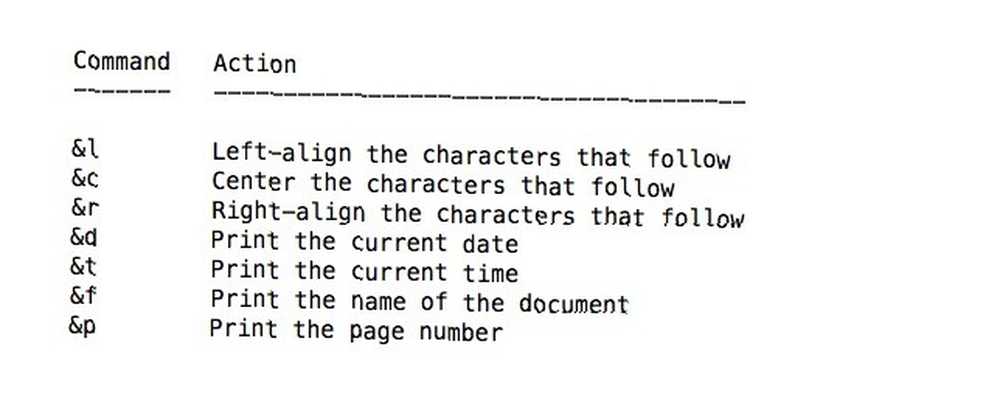
Hvis du f.eks. Vil vise den aktuelle dato (& d) og tid (& t) til venstre (& l) og filnavnet (& f) til højre (& r) i overskriften, er dette teksten, du vil har brug for at indsætte i Header: Mark: & L & d & t & r& f
4. Find Windows-produktnøgle
Den nemmeste måde at hente din Windows-produktnøgle på er ved at slå den op på det udskrevne klistermærke, som du finder på en del af din bærbare computer eller skrivebord, normalt på basen eller på bagsiden. Hvis det klistermærke er slidt eller utilgængeligt, er det ikke et problem. Du kan stadig hente nøglen fra Windows-registreringsdatabasen, så længe du ikke selv har formateret harddisken.
@lenovo hey. Hvordan kan jeg gendanne min Windows 7-produktnøgle fra klistermærket på min ThinkPad for at blive opgraderet til Windows 10? 3 cifre slettes
- Leonel Castellano (@ Lacz19) 7. maj 2016
For at se produktnøglen på din computerskærm kan du bruge et tredjepartsprogram som Belarc Advisor eller endda et Visual Basic (VB) script, der henter nøglen fra registreringsdatabasen. Vi viser dig, hvordan du opretter et sådant script. Åbn først et nyt Notepad-dokument, og indsæt følgende kodekode:
Indstil WshShell = CreateObject ("WScript.Shell")
MsgBox ConvertToKey (WshShell.RegRead ("HKLM \ SOFTWARE \ Microsoft \ Windows NT \ CurrentVersion \ DigitalProductId"))
Funktion ConvertToKey (nøgle)
Const KeyOffset = 52
i = 28
Tegn = “BCDFGHJKMPQRTVWXY2346789”
gøre
Cur = 0
x = 14
gøre
Cur = Cur * 256
Cur = Key (x + KeyOffset) + Cur
Key (x + KeyOffset) = (Cur \ 24) Og 255
Cur = Cur Mod 24
x = x -1
Slynge Mens x> = 0
i = i -1
KeyOutput = Mid (Chars, Cur + 1, 1) & KeyOutput
Hvis ((((29 - i) Mod 6) = 0) Og (i -1) Derefter
i = i -1
KeyOutput = “-” & KeyOutput
Afslut Hvis
Loop While i> = 0
ConvertToKey = KeyOutput
Slut Funktion
Gem nu filen ved hjælp af filtypenavnet .vbs (i stedet for .txt). Og det er VB-scriptet, der giver dig produktnøglen, når du kører den! For at køre scriptet skal du dobbeltklikke på den .vbs-fil, du lige har oprettet og gemt. Derefter får du vist et popup-vindue med din produktnøgle. Hit CTRL + C hvis du gerne vil kopiere nøglen.
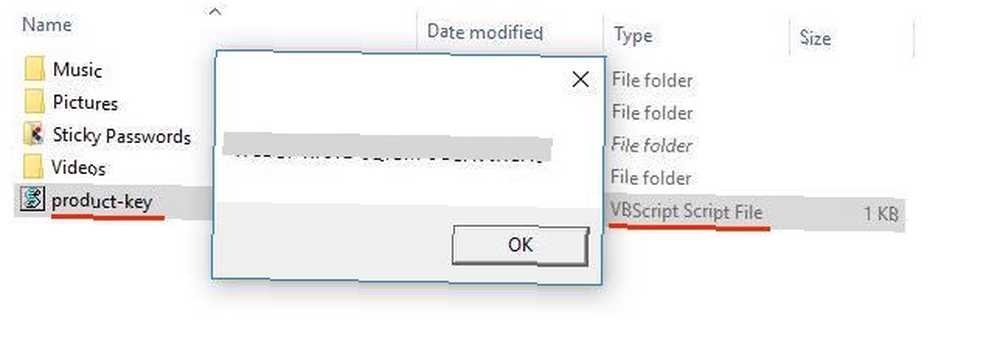
5. Test din Antivirus-software
Vil du finde ud af, om din computers antivirusprogram fungerer i orden? Du kan bruge det, der kaldes EICAR-testfilen, til at udføre kontrollen for dig. Bare rolig, det er ikke en virusbelastet fil, vi frigiver på din computer. Det er en simpel tekstfil, som du opretter i Notepad, med følgende stykke uskadelig kode gemt til den:
X5O! P% @ AP [4 \ PZX54 (P ^) 7cc) 7 $ EICAR-STANDARD-ANTIVIRUS-TEST-FILE! $ H + H *
Din virusscanner skal afhente denne fil som en virus og håndtere den i overensstemmelse hermed. Hvis det sker, er det et tegn på, at antivirusprogrammet fungerer som forventet. Dette garanterer naturligvis ikke, at du er beskyttet mod alle virus.
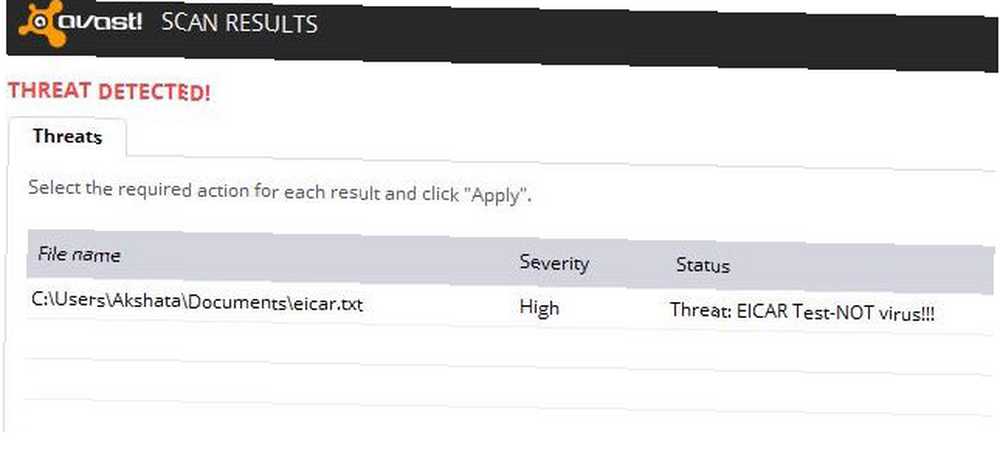
6. Opret en kodeordbeskyttet mappe
Med dette trick er ideen at oprette en vildledende fil, som du kan bruge til at låse op og afsløre en hemmelig mappe, når du har brug for den.
Til at begynde med skal du oprette et nyt Notepad-dokument og indsætte denne kode i det:
CLS
@ECHO FRA
titel Mappe Privat
hvis EXIST "Kontrolpanel. 21EC2020-3AEA-1069-A2DD-08002B30309D" goto UNLOCK
hvis IKKE eksisterer Privat goto MDLOCKER
:BEKRÆFTE
echo Er du sikker på, at du vil låse mappen (Y / N)
sæt / p "cho =>"
hvis% cho% == Y går LÅS
hvis% cho% == y går LÅS
hvis% cho% == n går til END
hvis% cho% == N går END
ekko Ugyldigt valg.
gå til BEKRÆFTELSE
:LÅSE
ren Privat "Kontrolpanel. 21EC2020-3AEA-1069-A2DD-08002B30309D"
attrib + h + s "Kontrolpanel. 21EC2020-3AEA-1069-A2DD-08002B30309D"
ekko Mappen låst
goto End
: UNLOCK
ekko Indtast adgangskode for at låse op mappen
sæt / p "pass =>"
hvis IKKE% pass% == dit_passord skal FAIL
attrib -h -s "Kontrolpanel. 21EC2020-3AEA-1069-A2DD-08002B30309D"
ren "Kontrolpanel. 21EC2020-3AEA-1069-A2DD-08002B30309D" Privat
ekko Mappe ulåst med succes
goto End
:SVIGTE
ekko Ugyldig adgangskode
goto slutning
: MDLOCKER
md Privat
ekko Privat oprettet med succes
goto End
:Ende
Erstatte dit kodeord i koden ovenfor med et kodeord, du vælger, og gem filen som en navngivet batchfil locker.bat. Jeg vil afvige lidt her for at påpege, at du kan automatisere forskellige gentagne opgaver med batch-filer Sådan bruges Windows batch-fil-kommandoer til at automatisere gentagne opgaver Sådan bruges Windows batch-fil-kommandoer til at automatisere gentagne opgaver Udfører du ofte kedelige og gentagne opgaver ? En batchfil er måske nøjagtigt det, du leder efter. Brug det til at automatisere handlinger. Vi viser dig de kommandoer, du har brug for at vide. .
Når du kører locker.bat fil (ved at dobbeltklikke på den) for første gang, opretter den en navngivet mappe Privat på samme sted som .bat-filen. Denne mappe er hvor du kan gemme alle filer og mapper, som du gerne vil gemme for dig selv.
Kør nu locker.bat arkiver igen. Dette spørger dig, om du vil låse filen. Hit Y, efterfulgt af Gå ind at bekræfte. Du vil se, at Privat mappen er ikke længere synlig.
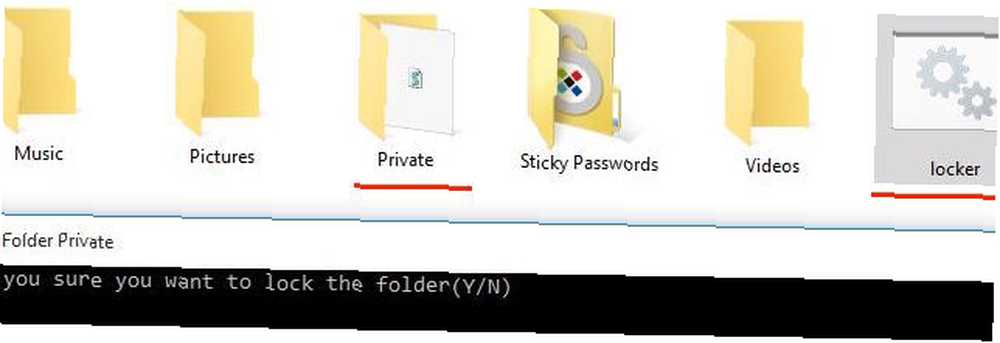
For at få adgang til mappen igen skal du køre locker.bat og når du bliver bedt om det, skal du indtaste din adgangskode (den, du tilføjede koden, mens du gemte .bat-filen). Hvis du har glemt adgangskoden, skal du trække og slippe den locker.bat arkiveres i Notepad for at få vist adgangskoden.
Dette trick er sjovt, men det er ikke idiotsikkert - enhver, der ved, hvor man skal kigge, og hvad man skal justere, kan let finde den hemmelige mappe. For at vise den hemmelige mappe selv uden at køre locker.bat, gå til Mappeindstillinger> Vis og…
- ... fjern markeringen i afkrydsningsfeltet ved siden af Skjul beskyttede operativsystemfiler,
- tjek radioknappen for Vis skjulte filer, mapper og drev.
Mappen vises muligvis med navnet Kontrolpanel. 21EC2020-3AEA-1069-A2DD-08002B30309D i stedet for Privat.
7. Fjern formatering fra tekstuddrag
Kopi-indsættelse af tekstuddrag fra en app til en anden kommer med problemet med forkert formatering. Det er bedre at indsætte i uformateret tekst og derefter formatere den ved hjælp af stilarter fra den app, du indsætter i.
For at gøre det skal du først stribe formateringen fra den kopierede tekst. Den hurtigste måde at gøre det på? Brug CTRL + SKIFT + V at indsætte uformateret tekst direkte, eller du kunne først indsætte teksten i Notepad, som kun understøtter almindelig tekst, og kopiere-indsætte den derfra.
Er det underligt, at jeg bruger Notepad hele tiden (til at stribe formatering)? Jeg håber, at Microsoft aldrig slipper af med det.
- Sara Huey (@HueyJune) 23. september 2015
Selvfølgelig er det bare en måde at strippe formatering på, når du kopierer og indsætter tekst 5 måder at stribe formatering, når du kopierer og indsætter tekst 5 måder at stribe formatering, når du kopierer og indsætter tekst. Sådan kopieres og indsættes uden formatering på både Windows og Mac ved hjælp af flere praktiske metoder. .
8. Lav din computer til at tale
Du kan få din computer til at læse et stykke tekst til dig med et simpelt VB-script, som vi opretter ved hjælp af Notepad. Begynd med et nyt dokument, og indsæt nedenstående kode:
Svag besked, sapi
message = InputBox ("Gentag efter mig")
Indstil sapi = CreateObject ("sapi.spvoice")
sapi. Tal besked
Brug Fil> Gem som kommando til at gemme filen med filtypenavnet .vbs. Når du åbner den gemte fil, får du en dialogboks med et tomt tekstfelt. Indtast noget, som din computer kan læse højt og slå Okay. Du vil også gerne se på disse fem andre måder at få din Windows-computer til at læse for dig 5 måder at få din Windows-computer til at tale til dig 5 måder at få din Windows-computer til at tale til dig Læn dig tilbage og lyt: lad din PC gør læsning. Windows leveres, indbygget, med muligheden for at læse tekst og tredjeparts apps tilbyder yderligere funktioner. Lad os vise dig detaljerne. .
I koden ovenfor kan du udskifte teksten Gentag efter mig med en meddelelse efter dit valg, og det er, hvad du vil se som en prompt i dialogboksen, når du kører scriptet.
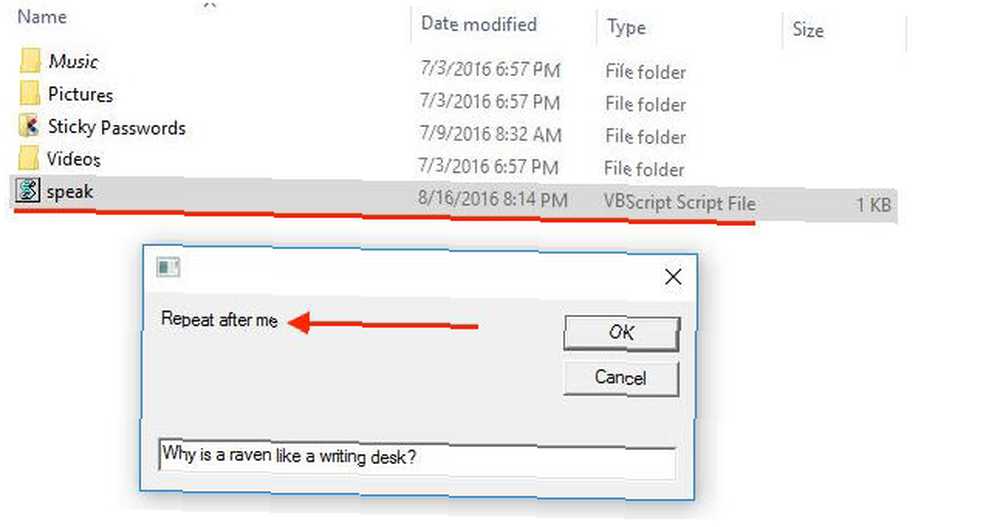
Notepad Magic
Hvem vidste, at Notepad var i stand til alle disse tricks? Det har forblevet mere eller mindre det samme gennem årene, men det har vist sig at være køligere, end vi troede.
Har du et notepad-trick eller to op i ærmet? Del det med os!
Billedkreditter: Renars 2013 / Shutterstock











